Dell Premier Multi Device Wireless Keyboard and Mouse KM7321W electronics accessory Manuel utilisateur
Ajouter à Mes manuels37 Des pages
▼
Scroll to page 2
of
37
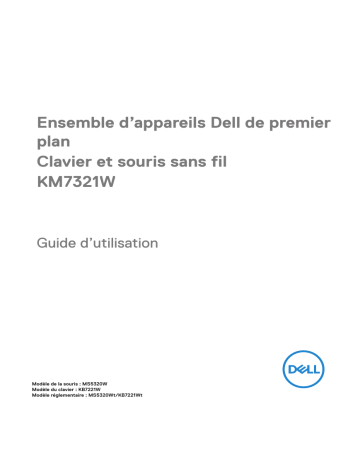
Ensemble d’appareils Dell de premier plan Clavier et souris sans fil KM7321W Guide d’utilisation Modèle de la souris : MS5320W Modèle du clavier : KB7221W Modèle réglementaire : MS5320Wt/KB7221Wt Remarques, mises en garde et avertissements REMARQUE : Une REMARQUE indique des informations qui visent à optimiser l’utilisation de votre ordinateur. MISE EN GARDE : Une MISE EN GARDE souligne un potentiel dommage au matériel ou de perte de données si les instructions ne sont pas respectées. AVERTISSEMENT : Un AVERTISSEMENT indique un potentiel dommage à la propriété, une lésion corporelle ou la mort. © 2021 Dell inc. ou ses filiales. Tous droits réservés. Dell, EMC et les autres marques de commerce sont la propriété de Dell inc. ou de ses filiales. Les autres marques de commerce peuvent être la propriété de leurs détenteurs respectifs. 2021–01 Rév. A00 Table des matières Remarques, mises en garde et avertissements............................................................................2 Contenu de la boîte..........................................................................................................................5 Caractéristiques...............................................................................................................................6 Souris sans fil............................................................................................................................6 Clavier sans fil...........................................................................................................................7 Gestionnaire des périphériques Dell...............................................................................................9 Préparation de votre souris sans fil................................................................................................10 Jumelage de votre souris sans fil...................................................................................................13 Jumelage de votre souris sans fil avec un récepteur USB..................................................13 Jumelage de votre souris sans fil à l’aide du Bluetooth.......................................................14 Jumelage du troisième appareil à l’aide du Bluetooth..........................................................17 Configuration de votre clavier sans fil...........................................................................................20 Jumelage de votre clavier sans fil..................................................................................................22 Jumelage de votre clavier sans fil avec un récepteur USB.................................................22 Jumelage de votre clavier sans fil à l’aide du Bluetooth......................................................24 Jumelage du troisième appareil à l’aide du Bluetooth..........................................................27 Caractéristiques du clavier sans fil.................................................................................................30 Générales..................................................................................................................................30 Caractéristiques électriques...................................................................................................30 Caractéristiques physiques.....................................................................................................31 Caractéristiques environnementales......................................................................................31 │ 3 Caractéristiques de la souris sans fil..............................................................................................32 Générales..................................................................................................................................32 Caractéristiques électriques...................................................................................................32 Caractéristiques physiques.....................................................................................................33 Caractéristiques environnementales......................................................................................33 Dépannage........................................................................................................................................34 Informations réglementaires...........................................................................................................37 Garantie.....................................................................................................................................37 Garantie limitée et politiques de retour..........................................................................37 Pour les clients résidants des États-Unis :....................................................................37 Pour les clients de l’Europe, du Moyen-Orient et de l’Afrique :..................................37 Pour les clients non résidants aux États-Unis :.............................................................37 4 │ Contenu de la boîte 1 3 4 5 2 1 Clavier sans fil 2 Souris sans fil 3 Documents 4 Récepteur USB 5 Piles (1 x type AA et 2 x type AAA) Contenu de la boîte │ 5 Caractéristiques Souris sans fil 7 1 6 2 5 4 3 8 9 1 Bouton gauche 2 Bouton d’avance 3 Bouton de recul 4 Bouton de mode connexion 5 Voyants de mode connexion 6 Molette de défilement 7 Bouton droit 8 Capteur optique 9 Interrupteur 6 │ Caractéristiques Clavier sans fil 1 2 3 4 5 6 7 1 Interrupteur 2 Voyant de l’état des piles 3 Voyants de mode connexion 4 Bouton de mode connexion 5 Pattes du clavier 6 Couvercle des piles 7 Étiquette d’identification de la pièce Caractéristiques │ 7 REMARQUE : Comportement des voyants de verrouillage numérique et des majuscules : Les deux voyants de verrouillage seront allumés pendant 5 secondes lorsqu’elles sont enfoncées puis s’éteignent même si l’utilisateur continue de taper dans l’état actuel. Le voyant s’allume de nouveau pendant seulement 5 secondes si l’utilisateur appuie de nouveau sur les touches de verrouillage numérique et des majuscules. L’état du verrouillage sera également reflété sur l’affichage à l’écran si le Gestionnaire des périphériques Dell est installé sur l’ordinateur de l’utilisateur. 8 │ Caractéristiques Gestionnaire des périphériques Dell Le logiciel gestionnaire des périphériques Dell permet d’effectuer ce qui suit : •• Attribuer des raccourcis de programme aux boutons ou touches programmables de l’appareil par l’intermédiaire de l’onglet Action. •• Consulter les informations de l’appareil telles que la version du micrologiciel et l’état des piles par l’intermédiaire de l’onglet Info. •• Mettre à niveau les dernières mises à jour du micrologiciel de votre appareil. •• Jumeler d’autres appareils par l’intermédiaire des fréquences radio, de la clé électronique RF USB ou directement à l’ordinateur par l’intermédiaire du Bluetooth. Pour plus d’informations, consultez Guide d’utilisation du gestionnaire des périphériques Dell sur la page du produit du site https://www.dell.com/support. Gestionnaire des périphériques Dell │ 9 Préparation de votre souris sans fil 1 Cherchez la fente sur le côté du couvercle de la souris sans fil. Soulevez le couvercle de la souris sans fil avec le bout de votre doigt. 2 Retirez le récepteur USB fil de son compartiment. 10 │ Préparation de votre souris sans fil 3 Installez la pile de type « AA » dans le compartiment des piles. 4 Replacez le couvercle de la souris sans fil. Préparation de votre souris sans fil │ 11 5 Poussez l’interrupteur vers le bas pour allumer la souris sans fil. REMARQUE : Assurez-vous que la distance entre votre ordinateur et la souris sans fil est moins que dix mètres. 12 │ Préparation de votre souris sans fil Jumelage de votre souris sans fil Votre souris sans fil Dell peut être jumelée soit avec un récepteur USB ou avec Bluetooth. Vous pouvez jumeler et permuter entre un ordinateur portable, un ordinateur de table et un appareil portable compatible. Jumelage de votre souris sans fil avec un récepteur USB REMARQUE : Vous pouvez connecter un appareil à votre souris sans fil en utilisant le jumelage universel de Dell. 1 Insérez le récepteur USB universel de Dell dans un port USB de votre ordinateur. REMARQUE : Un adaptateur USB de type C à type A (vendu séparément) est requis si votre ordinateur ne prend pas en charge un port de type A. REMARQUE : L’appareil RF (radiofréquence) est préalablement jumelé à l’usine. Ordinateur portable 2 Le voyant du mode connexion ( universel de Dell puis s’éteint. Ordinateur de table ) de la souris sans fil s’allume pour indiquer le jumelage Jumelage de votre souris sans fil │ 13 La souris sans fil est jumelée avec votre ordinateur. Jumelage de votre souris sans fil à l’aide du Bluetooth REMARQUE : Vous pouvez connecter jusqu’à deux appareils à votre souris sans fil en utilisant Bluetooth. REMARQUE : Avant le jumelage de votre souris sans fil à l’aide du Bluetooth, assurez-vous que les dispositifs inactifs sont déconnectés de votre ordinateur et installez la version la plus récente du pilote sur votre ordinateur Dell. Pour plus d’informations, consultez « Pilotes et téléchargements » sur le site https://www.dell.com/support. 1 Appuyez plusieurs fois sur le bouton du mode connexion de la souris pour que le voyant du mode connexion ( BLE-2; Bluetooth Low Energy-2) s’allume indiquant que la deuxième connexion Bluetooth est sélectionnée. 14 │ Jumelage de votre souris sans fil 2 Appuyez et maintenez enfoncé le bouton du mode de connexion pendant 3 secondes pour initier le jumelage. Le voyant du mode connexion ( ) clignote pendant 3 minutes indiquant que la souris sans fil est en mode de jumelage. 3 Jumelez la souris sans fil avec le Bluetooth activé sur votre ordinateur Windows. Jumelage rapide : a. Dans la fenêtre de recherche, saisissez Bluetooth. b. Cliquez sur Réglages du Bluetooth et d’autres appareils. La fenêtre Réglages s’affiche. c. Assurez-vous que la case « Afficher les notifications pour la connexion avec le jumelage rapide » est cochée. d. Assurez-vous que Bluetooth est activé. e. Placez votre souris sans fil près de votre ordinateur. La fenêtre Nouvelle souris Dell détectée s’affiche. f. Cliquez sur Connecter et confirmez le processus de jumelage avec la souris sans fil et votre ordinateur. Jumelage de votre souris sans fil │ 15 Ajouter un dispositif : a. Dans la fenêtre de recherche, saisissez Bluetooth. b. Cliquez sur Réglages du Bluetooth et d’autres appareils. La fenêtre Réglages s’affiche. c. Assurez-vous que Bluetooth est activé. d. Cliquez sur Ajouter Bluetooth ou autre dispositif > Bluetooth. e. À partir de la liste d’appareils, cliquez sur Souris Dell. REMARQUE : Si la souris Dell ne figure pas sur la liste, veillez à ce que le mode de jumelage de la souris sans fil soit activé. 4 Vérifiiez si le processus de jumelage de la souris sans fil avec l’ordinateur suit son cours. Le Voyant pour le mode de connexion ( ) s’allume en blanc continu pendant quelques secondes pour confirmer le jumelage puis il s’éteint. Suite au jumelage de votre souris sans fil avecl’ordinateur, la souris sans fil se connectera automatiquement à l’ordinateur lorsque Bluetooth est activé si les deux appareils sont à la portée du Bluetooth. 16 │ Jumelage de votre souris sans fil Jumelage du troisième appareil à l’aide du Bluetooth REMARQUE : Vous pouvez connecter un troisième appareil à votre souris sans fil en utilisant Bluetooth. REMARQUE : Avant le jumelage de votre souris sans fil à l’aide du Bluetooth, assurez-vous que les dispositifs inactifs sont déconnectés de votre ordinateur et installez la version la plus récente du pilote sur votre ordinateur Dell. Pour plus d’informations, consultez « Pilotes et téléchargements » sur le site https://www.dell.com/support. 1 Appuyez plusieurs fois sur le bouton du mode connexion de la souris pour que le voyant du mode connexion ( BLE-3; Bluetooth Low Energy-3) s’allume indiquant que la troisième connexion Bluetooth est sélectionnée. 2 Appuyez et maintenez enfoncé le bouton du mode de connexion pendant 3 secondes pour initier le jumelage. Le voyant du mode connexion ( ) clignote pendant 3 minutes indiquant que la souris sans fil est en mode de jumelage. Jumelage de votre souris sans fil │ 17 3 Jumelez la souris sans fil avec le Bluetooth activé sur votre ordinateur. Jumelage rapide : a. Dans la fenêtre de recherche, saisissez Bluetooth. b. Cliquez sur Réglages du Bluetooth et d’autres appareils. La fenêtre Réglages s’affiche. c. Assurez-vous que la case « Afficher les notifications pour la connexion avec le jumelage rapide » est cochée. d. Assurez-vous que Bluetooth est activé. e. Placez votre souris sans fil près de votre ordinateur. La fenêtre Nouvelle souris Dell détectée s’affiche. f. Cliquez sur Connecter et confirmez le processus de jumelage avec la souris sans fil et votre ordinateur. Ajouter un dispositif : a. Dans la fenêtre de recherche, saisissez Bluetooth. b. Cliquez sur Réglages du Bluetooth et d’autres appareils. La fenêtre Réglages s’affiche. c. Assurez-vous que Bluetooth est activé. d. Cliquez sur Ajouter Bluetooth ou autre dispositif > Bluetooth. e. À partir de la liste d’appareils, cliquez sur Souris Dell. 18 │ Jumelage de votre souris sans fil REMARQUE : Si la souris Dell ne figure pas sur la liste, veillez à ce que le mode de jumelage de la souris sans fil soit activé. 4 Vérifiiez si le processus de jumelage de la souris sans fil avec l’ordinateur suit son cours. Le Voyant pour le mode de connexion ( ) s’allume en blanc continu pendant quelques secondes pour confirmer le jumelage puis il s’éteint. Suite au jumelage de votre souris sans fil avecl’ordinateur, la souris sans fil se connectera automatiquement à l’ordinateur lorsque Bluetooth est activé si les deux appareils sont à la portée du Bluetooth. Jumelage de votre souris sans fil │ 19 Configuration de votre clavier sans fil 1 Retirez le couvercle des piles. 2 Installez les piles de type « AAA » dans le compartiment des piles. 3 Replacez le couvercle. 20 │ Configuration de votre clavier sans fil 4 Poussez l’interrupteur vers la droite pour allumer le clavier sans fil. REMARQUE : Assurez-vous que la distance entre votre ordinateur et le clavier sans fil est moins que dix mètres. Configuration de votre clavier sans fil │ 21 Jumelage de votre clavier sans fil Votre clavier sans fil Dell peut être jumelé soit avec un récepteur USB ou avec Bluetooth. Vous pouvez jumeler et permuter entre un ordinateur portable, un ordinateur de table et un appareil portable compatible. Jumelage de votre clavier sans fil avec un récepteur USB REMARQUE : Vous pouvez connecter un appareil à votre clavier sans fil en utilisant le jumelage universel de Dell 1 Insérez le récepteur USB universel de Dell dans un port USB de votre ordinateur. REMARQUE : Un adaptateur USB de type C à type A (vendu séparément) est requis si votre ordinateur ne prend pas en charge un port de type A. REMARQUE : L’appareil RF est préalablement jumelé à l’usine. Ordinateur portable 22 │ Jumelage de votre clavier sans fil Ordinateur de table 2 Le voyant du mode connexion ( universel de Dell. ) du clavier sans fil est réglé par défaut pour le jumelage 3 Le clavier sans fil est jumelé avec le dispositif USB. Jumelage de votre clavier sans fil │ 23 Jumelage de votre clavier sans fil à l’aide du Bluetooth REMARQUE : Vous pouvez connecter jusqu’à deux appareils à votre clavier sans fil en utilisant Bluetooth. REMARQUE : Avant le jumelage de votre clavier sans fil à l’aide du Bluetooth, assurez-vous que les dispositifs inactifs sont déconnectés de votre ordinateur et installez la version la plus récente du pilote sur votre ordinateur Dell. Pour plus d’informations, consultez « Pilotes et téléchargements » sur le site https://www.dell.com/support. 1 Appuyez plusieurs fois sur le bouton du mode connexion du clavier pour que le voyant du mode connexion ( BLE-2) s’allume indiquant que la deuxième connexion Bluetooth est sélectionnée. 2 Appuyez et maintenez enfoncé le bouton du mode de connexion pendant 3 secondes pour initier le jumelage. Le voyant du mode connexion ( ) clignote pendant 3 minutes indiquant que le clavier sans fil est en mode de jumelage. 24 │ Jumelage de votre clavier sans fil 3 Jumelez le clavier sans fil avec le Bluetooth activé sur votre ordinateur. Jumelage rapide : a. Dans la fenêtre de recherche, saisissez Bluetooth. b. Cliquez sur Réglages du Bluetooth et d’autres appareils. La fenêtre Réglages s’affiche. c. Assurez-vous que la case « Afficher les notifications pour la connexion avec le jumelage rapide » est cochée. d. Assurez-vous que Bluetooth est activé. e. Placez votre clavier sans fil près de votre ordinateur. La fenêtre Nouveau clavier Dell détecté s’affiche. f. Cliquez sur Connecter et confirmez le processus de jumelage avec le clavier sans fil et votre ordinateur. Ajouter un dispositif : a. Dans la fenêtre de recherche, saisissez Bluetooth. b. Cliquez sur Réglages du Bluetooth et d’autres appareils. La fenêtre Réglages s’affiche. c. Assurez-vous que Bluetooth est activé. d. Cliquez sur Ajouter Bluetooth ou autre dispositif > Bluetooth. e. À partir de la liste d’appareils, cliquez sur Clavier Dell. Jumelage de votre clavier sans fil │ 25 REMARQUE : Si le c Dell ne figure pas sur la liste, veillez à ce que le mode de jumelage du clavier sans fil soit activé. 4 Vérifiiez si le processus de jumelage du clavier sans fil avec l’ordinateur suit son cours. Le Voyant pour le mode de connexion ( ) s’allume en blanc continu pendant quelques secondes pour confirmer le jumelage puis il s’éteint. Suite au jumelage de votre clavier sans fil avecl’ordinateur, le clavier sans fil se connectera automatiquement à l’ordinateur lorsque Bluetooth est activé si les deux appareils sont à la portée du Bluetooth. 26 │ Jumelage de votre clavier sans fil Jumelage du troisième appareil à l’aide du Bluetooth REMARQUE : Vous pouvez connecter un troisième appareil à votre clavier sans fil en utilisant Bluetooth. REMARQUE : Avant le jumelage de votre clavier sans fil à l’aide du Bluetooth, assurez-vous que les dispositifs inactifs sont déconnectés de votre ordinateur et installez la version la plus récente du pilote sur votre ordinateur Dell. Pour plus d’informations, consultez « Pilotes et téléchargements » sur le site https://www.dell.com/support. 1 Appuyez plusieurs fois sur le bouton du mode connexion de la souris pour que le voyant du mode connexion ( BLE-3; Bluetooth Low Energy-3) s’allume indiquant que la troisième connexion Bluetooth est sélectionnée. 2 Appuyez et maintenez enfoncé le bouton du mode de connexion pendant 3 secondes pour initier le jumelage. Le voyant du mode connexion ( ) clignote pendant 3 minutes indiquant que le clavier sans fil est en mode de jumelage. Jumelage de votre clavier sans fil │ 27 3 Jumelez le clavier sans fil avec le Bluetooth activé sur votre ordinateur. Jumelage rapide : a. Dans la fenêtre de recherche, saisissez Bluetooth. b. Cliquez sur Réglages du Bluetooth et d’autres appareils. La fenêtre Réglages s’affiche. c. Assurez-vous que la case « Afficher les notifications pour la connexion avec le jumelage rapide » est cochée. d. Assurez-vous que Bluetooth est activé. e. Placez votre clavier sans fil près de votre ordinateur. La fenêtre Nouveau clavier Dell détecté s’affiche. f. Cliquez sur Connecter et confirmez le processus de jumelage avec le clavier sans fil et votre ordinateur. Ajouter un dispositif : a. Dans la fenêtre de recherche, saisissez Bluetooth. b. Cliquez sur Réglages du Bluetooth et d’autres appareils. La fenêtre Réglages s’affiche. c. Assurez-vous que Bluetooth est activé. d. Cliquez sur Ajouter Bluetooth ou autre dispositif > Bluetooth. e. À partir de la liste d’appareils, cliquez sur Clavier Dell. 28 │ Jumelage de votre clavier sans fil REMARQUE : Si le c Dell ne figure pas sur la liste, veillez à ce que le mode de jumelage du clavier sans fil soit activé. 4 Vérifiiez si le processus de jumelage du clavier sans fil avec l’ordinateur suit son cours. Le Voyant pour le mode de connexion ( ) s’allume en blanc continu pendant quelques secondes pour confirmer le jumelage puis il s’éteint. Suite au jumelage de votre clavier sans fil avecl’ordinateur, le clavier sans fil se connectera automatiquement à l’ordinateur lorsque Bluetooth est activé si les deux appareils sont à la portée du Bluetooth. Jumelage de votre clavier sans fil │ 29 Caractéristiques du clavier sans fil Générales Numéro de modèle du clavier KB7221W sans fil Protocole de la radiofréquence •• Bluetooth 5.0 LE (prend en charge le jumelage rapide de Microsoft) •• RF 2,4 GHz Technologie du cryptage AES 128 bits et AES-CCM •• Portée de 10 m des fréquences radio •• Aucune dégradation de la performance à une distance inférieure à la portée des fréquences radio (10 m) •• Performance égale ou supérieure à celle des claviers et souris sans fil Dell sur le marché. Dell fournira un produit de référence. Systèmes d’exploitation pris en •• Windows 10/8/7/XP/Vista Serveur 2003/ Serveur 2008/Serveur 2012 charge (2,4 GHz) •• Linux Ubuntu 18 et Redhat 8 Enterprise, Free DOS •• Chrome et Android •• SE MAC Systèmes d’exploitation pris en •• Windows 10/8 •• Chrome et Android charge (Bluetooth) •• SE MAC Plage de fonctionnement Caractéristiques électriques Tension de fonctionnement 2,0 V – 3,2 V Piles requises Deux piles alcalines de type AAA Transmission radio Communication bidirectionnelle Plage de transmission Jusqu’à 10 m 30 │ Caractéristiques du clavier sans fil Caractéristiques physiques Poids (sans les piles) 540 g Poids (avec les piles) 561 g Taille : Longueur 433,30 mm (17,05 po) Largeur 121,50 mm (4,78 po) Hauteur 28,36 mm (1,11 po) Caractéristiques environnementales Température : Fonctionnement 0 °C à 40 °C (32 °F à 104 °F) Entreposage -40 °C à 65 °C (-40 °F à 149 °F) Humidité d’entreposage Humidité relative de 95 %; sans condensation Caractéristiques du clavier sans fil │ 31 Caractéristiques de la souris sans fil Générales Numéro de modèle de la souris MS5320W sans fil Protocole de la radiofréquence •• Bluetooth 5.0 LE (prend en charge le jumelage rapide de Microsoft) •• RF 2,4 GHz Technologie du cryptage AES 128 bits et AES-CCM •• Portée de 10 m des fréquences radio •• Aucune dégradation de la performance à une distance inférieure à la portée des fréquences radio (10 m) •• Performance égale ou supérieure à celle des claviers et souris sans fil Dell sur le marché. Dell fournira un produit de référence. Systèmes d’exploitation pris en •• Windows 10/8/7/XP/Serveur 2008/Serveur 2012 •• Linux Ubuntu 18 et Redhat 8 Enterprise, Free DOS charge (2,4 GHz) •• Chrome et Android •• SE MAC Systèmes d’exploitation pris en •• Windows 10/8 •• Chrome et Android charge (Bluetooth) •• SE MAC Plage de fonctionnement Caractéristiques électriques Tension de fonctionnement 0,9 V – 1,6 V Piles requises Une pile alcaline de type AA Transmission radio Communication bidirectionnelle Plage de transmission Jusqu’à 10 m 32 │ Caractéristiques de la souris sans fil Caractéristiques physiques Poids (sans les piles) 86,7 g Poids (avec les piles) 110 g Taille : Longueur 114,5 mm (4,50 po) Largeur 70,0 mm (2,75 po) Hauteur 41,6 mm (1,63 po) Caractéristiques environnementales Température : Fonctionnement 0 °C à 40 °C (32 °F à 104 °F) Entreposage -40 °C à 65 °C (-40 °F à 149 °F) Humidité d’entreposage Humidité relative de 95 %, sans condensation Caractéristiques de la souris sans fil │ 33 Dépannage Problèmes Solutions probables Ne peut pas utiliser la souris sans fil ou le clavier sans fil 1 Assurez-vous que la pile est insérée correctement. Les pôles « + » et « - » de la pile doivent être placés dans le même sens que les symboles illustrés sur le compartiment des piles. 2 Vérifiez la charge des piles. •• Si la souris sans fil est alimentée par une pile rechargeable, assurez-vous qu’elle est entièrement rechargée. •• Remplacez la pile si elle est épuisée. 3 Éteignez la souris sans fil et le clavier sans fil puis rallumezles. Vérifiez si le voyant de l’état de la pile clignote en ambre indiquant que le niveau de la pile est faible. Si la pile est complètement épuisée, le voyant de l’état de la pile ne s’allumera pas. 4 Assurez-vous que le récepteur USB est branché directement à votre ordinateur. Évitez l’utilisation de duplicateurs de port, des concentrateurs USB, etc. 5 Changez de port USB. Insérez le récepteur USB dans un autre port USB de votre ordinateur. 6 Effectuez une mise à jour du pilote du Bluetooth sur votre ordinateur : a) Ouvrez le navigateur et téléchargez les plus récents pilotes de Bluetooth à partir du site https://www.dell.com/support. b) Redémarrez votre ordinateur. 34 │ Dépannage Problèmes Solutions probables Ne peut pas jumeler la souris sans fil ou le clavier sans fil avec l’ordinateur à l’aide du Bluetooth. 1 Vérifiez la charge des piles. •• Si la souris ou le clavier sans fil est alimenté par une pile rechargeable, assurez-vous qu’elle est entièrement rechargée. •• Remplacez la pile si elle est épuisée. 2 Éteignez la souris sans fil et le clavier sans fil puis rallumezles. Vérifiez si le voyant de l’état de la pile clignote en ambre indiquant que le niveau de la pile est faible. Si la pile est complètement épuisée, le voyant de l’état de la pile ne s’allumera pas. 3 Redémarrez votre ordinateur. 4 Assurez-vous que le système d’exploitation est Windows 10, Windows 8, Chrome ou Android. 5 Assurez-vous que la souris ou le clavier sans fil est configuré en mode Bluetooth à basse consommation sur votre ordinateur. Pour de plus amples informations, consultez la documentation fournie avec votre ordinateur. Le pointeur de la souris sans fil ne se déplace pas Le bouton gauche ou droit ne fonctionne pas 1 Vérifiez la charge des piles. •• Si la souris sans fil est alimentée par une pile rechargeable, assurez-vous qu’elle est entièrement rechargée. •• Remplacez la pile si elle est épuisée. 2 Éteignez la souris sans fil puis rallumez-la. Vérifiez si le voyant de l’état de la pile clignote en ambre dix fois indiquant que le niveau de la pile est faible. Si la pile est complètement épuisée, le voyant de l’état de la pile ne s’allumera pas. 3 Redémarrez votre ordinateur. Dépannage │ 35 Problèmes Solutions probables Ne peut pas jumeler la souris ou le clavier sans fil avec l’ordinateur 1 Vérifiez la charge des piles. •• Si la souris ou le clavier sans fil est alimenté par une pile rechargeable, assurez-vous qu’elle est entièrement rechargée. •• Remplacez la pile si elle est épuisée. 2 Éteignez la souris sans fil et le clavier sans fil puis rallumezles. Vérifiez si le voyant de l’état de la pile clignote en ambre indiquant que le niveau de la pile est faible. Si la pile est complètement épuisée, le voyant de l’état de la pile ne s’allumera pas. 3 Redémarrez votre ordinateur. La connexion sans fil est interrompue 1 Assurez-vous que le récepteur USB est branché directement à votre ordinateur. Évitez l’utilisation de duplicateurs de port, des concentrateurs USB, etc. 2 Changez de port USB. Insérez le récepteur USB dans un autre port USB de votre ordinateur. 36 │ Dépannage Informations réglementaires Garantie Garantie limitée et politiques de retour Les produits de marque Dell bénéficient d’une garantie limitée de trois ans sur le matériel. S’ils sont achetés avec un système Dell, ils sont couverts par les termes de la garantie de celui-ci. Pour les clients résidants des États-Unis : L’achat et l’utilisation de ce produit sont assujettis à l’entente avec l’utilisateur final de Dell qui peut être consultée sur le site Dell.com/terms. Ce document contient une clause compromissoire contraignante. Pour les clients de l’Europe, du Moyen-Orient et de l’Afrique : Les produits de marque Dell vendus et utilisés sont assujettis aux règlements nationaux de protection du consommateur, aux termes de toute entente avec le détaillant (qui n’implique que le détaillant et vous) ainsi que les termes du contrat de Dell avec l’utilisateur final. Dell peut également fournir une garantie supplémentaire pour le matériel. De plus amples détails sur le contrat de Dell avec l’utilisateur final peuvent être obtenus sur le site Dell.com/ terms en sélectionnant votre pays à partir de la liste en bas de la page d’accueil puis en cliquant sur le lien « Conditions » pour les termes du contrat avec l’utilisateur final ou sur le lien « Soutien » pour les termes de la garantie. Pour les clients non résidants aux États-Unis : Les produits de marque Dell vendus et utilisés sont assujettis aux règlements nationaux de protection du consommateur, aux termes de toute entente avec le détaillant (qui n’implique que le détaillant et vous) ainsi que les termes de la garantie de Dell. Dell peut également fournir une garantie supplémentaire pour le matériel. De plus amples détails à propos de la garantie de Dell peuvent être obtenus sur le site Dell.com en sélectionnant votre pays à partir de la liste en bas de la page d’accueil puis en cliquant sur le lien « Conditions » ou sur le lien « Soutien » pour les termes de la garantie. Informations réglementaires │ 37